„Ich habe Apple Music mehrere Tage lang nicht verwendet und heute habe ich festgestellt, dass Apple Music meine Playlist ohne Grund gelöscht hat. Warum passiert das? Ich habe meine Abonnements überprüft und mich abgemeldet und wieder angemeldet, aber ohne Erfolg.“ - Ein Apple Music-Benutzer auf Reddit
Im Allgemeinen verlieren Sie Ihre Apple Music-Bibliothek, sobald Ihr Abonnement abläuft. Aber wenn Ihr Abonnement in Ordnung ist, kann es auch andere Gründe geben. Lesen Sie weiter und erfahren Sie, warum die Apple Music-Wiedergabeliste verschwunden ist und wie Sie die Apple Music-Wiedergabeliste wiederherstellen können. Noch besser: Sie können erfahren, wie Sie alle Ihre Wiedergabelisten behalten, selbst wenn Ihr Abonnement abgelaufen ist.
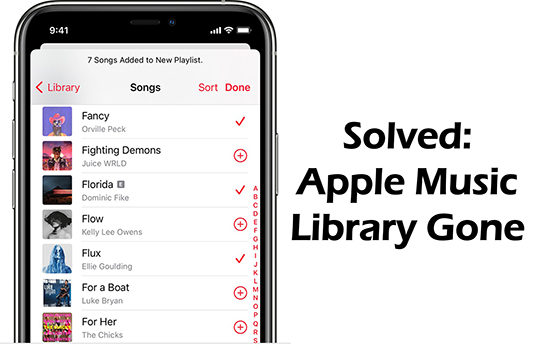
Teil 1. Warum hat Apple Music meine Playlist gelöscht?
Bevor Sie lernen, wie Sie die Apple Music-Wiedergabeliste wiederherstellen, sollten Sie verstehen, was dieses Problem verursacht. Hier sind einige Hauptgründe, warum die Apple Music-Wiedergabeliste verschwunden ist.
🧐1. In der iCloud-Musikmediathek ist ein Fehler aufgetreten. Wenn Sie Ihre Apple Music-Bibliothek verlieren, können in Ihrer iCloud-Musikbibliothek einige Anomalien auftreten. Daher kann nichts gescannt oder mit Apple Music synchronisiert werden.
🧐2. Das Apple Music-Abonnement ist abgelaufen. Wenn Ihr Apple Music-Abonnement abgelaufen ist, verschwinden alle von Ihnen auf Apple Music erstellten Wiedergabelisten. (Um dieses Problem zu beheben, lesen Sie bitte Teil 3.)
🧐3. Es liegt ein Problem mit der iTunes-Synchronisierung vor. Manchmal kann die Aktualisierung Ihres iOS dazu führen, dass Ihr iTunes-Konto zwischen Geräten synchronisiert wird oder die Option „Apple Music anzeigen“ sich automatisch deaktiviert.
🧐4. Sie haben Ihre iOS-Version aktualisiert. Wenn Ihr Gerät auf die neueste iOS-Version 14/15/16 aktualisiert wurde, ist die Apple Music-App möglicherweise nicht mit der neuesten iOS-Version kompatibel. Sie müssen sicherstellen, dass die Apple Music-App mit Ihrem Betriebssystem kompatibel ist.
🧐5. Ihr Gerät verfügt nicht über genügend Speicherplatz. Wenn auf Ihrem Gerät nur noch wenig Speicherplatz verfügbar ist, löscht Apple Music möglicherweise einige Songs, die Sie längere Zeit nicht gehört haben, um Ihre neuen Songs zu speichern.
🧐6. Es liegt ein Problem mit der Apple Music-App vor. Wenn Apple Music ist ausgefallen, dann müssen Sie auf die offizielle Lösung des Problems warten.
🧐7. Einige Songs sind in Ihrer Region oder an Ihrem Standort möglicherweise nicht verfügbar. Oder Künstler oder Labels entfernen möglicherweise Songs oder Alben aus der Apple Music-Bibliothek.
Teil 2. So beheben Sie das Verschwinden der Apple Music-Wiedergabeliste - 12 Lösungen
Nachdem Sie die möglichen Ursachen für das Verschwinden der Apple Music-Wiedergabelisten verstanden haben, können Sie die folgenden Methoden nacheinander ausprobieren.
🛠Lösung 1. Überprüfen Sie, ob Apple Music ausgefallen ist
Zuerst müssen Sie prüfen, ob der Apple Music Server ausgefallen ist oder nicht. Sie können dies auf der Systemstatus-Webseite von Apple überprüfen. Wenn er ausgefallen ist, können Sie einige Minuten warten, bis er wieder funktioniert.
🛠Lösung 2. Überprüfen Sie Ihr Apple Music-Abonnement
Warum ist meine Apple Music-Wiedergabeliste verschwunden? Wenn Sie feststellen, dass alle Apple Music-Wiedergabelisten verschwunden sind, sollten Sie überprüfen, ob Ihr Apple Music-Abonnement abgelaufen ist. Wenn Ihr Abonnement abgelaufen ist, müssen Sie Apple Music abonnieren oder verwenden Sie DRmare Apple Music Converter, um Ihre Wiedergabelisten dauerhaft zu speichern.
So überprüfen Sie Ihr Apple Music-Abonnement:
Auf iPhone/iPad/iPod Touch:
Schritt 1. Navigieren Sie auf Ihrem iOS-Gerät zur App „Einstellungen“.
Schritt 2. Tippen Sie oben auf Ihren Namen.
Schritt 3.Tippen Sie auf der angezeigten Seite auf „Abonnements“. > „Apple Music-Abonnement“ um zu überprüfen, ob Ihr Apple Music abgelaufen ist.
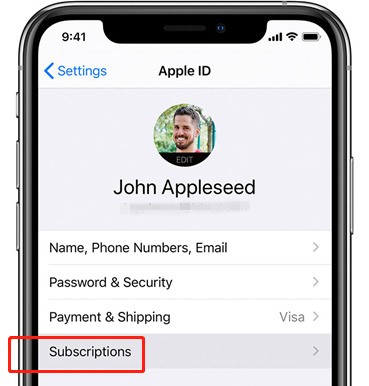
Oder öffne die Apple Music-App und tippe auf dein „Profil“-Symbol. Wähle dann „Abonnement verwalten“, um den Status deines Kontos anzuzeigen.
Unter Windows/Mac:
Schritt 1.Öffnen Sie die iTunes- oder Apple Music-App.
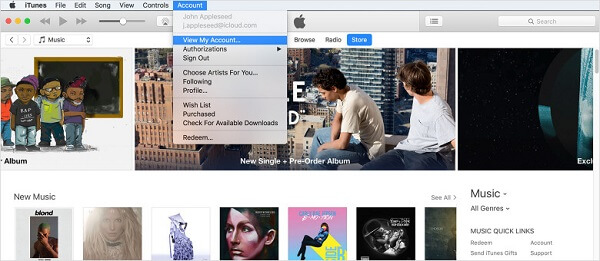
Schritt 2. Gehen Sie zum Bereich „Konto“ und suchen Sie dann nach „Abonnement“, um zu überprüfen, ob Ihr Abonnement noch gültig ist.
🛠Lösung 3. Starten Sie Ihr Gerät neu
Bitte starten Sie Ihr Gerät neu, bevor Sie mit den folgenden Lösungen fortfahren. Dadurch werden höchstwahrscheinlich einige kleinere Fehler oder Probleme behoben. Obwohl es sich um eine sehr einfache Methode handelt, ist sie bei einigen Anwendungssoftwareproblemen sehr effektiv.
🛠Lösung 4. Bereinigen Sie Ihr Gerät
Junk-Dateien können Speicherplatz auf Ihrem Gerät belegen, die Leistung Ihres Telefons verlangsamen und höchstwahrscheinlich dazu führen, dass Ihre heruntergeladene Apple Music verschwindet. Darüber hinaus können Sie bis zu 100.000 Songs in Ihrer Musikbibliothek haben. Wenn dieses Limit erreicht ist, müssen Sie auch einige Songs löschen, da sonst keine weiteren Songs gespeichert werden können.
🛠Lösung 5. „Apple Music anzeigen“ einschalten
Wie bereits erwähnt, wird die Option „Apple Music anzeigen“ nach dem Update von iOS 15/16 möglicherweise automatisch deaktiviert. Wenn Ihr Problem mit verschwundenen Apple Music-Wiedergabelisten auf diesen Grund zurückzuführen ist, müssen Sie die Option „Apple Music anzeigen“ aktivieren, um die Apple Music-Wiedergabeliste wiederherzustellen. Wenn sie bereits aktiviert ist, können Sie sie deaktivieren und dann wieder aktivieren. Das Tutorial finden Sie weiter unten.
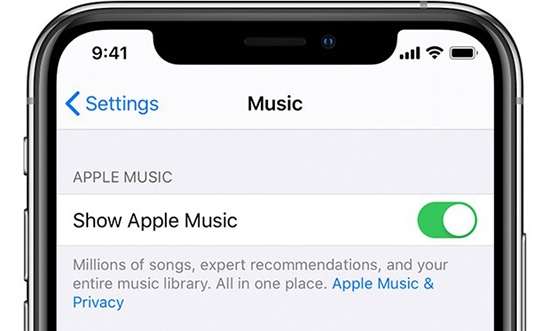
Schritt 1. Gehen Sie zu „Einstellungen“ und wählen Sie auf Ihrem Gerät den Bereich „Musik“ aus.
Schritt 2. Unter der Leiste „Musik“ sehen Sie die Option „Apple Music anzeigen“. Tippen Sie darauf, damit der Schieberegler grün wird.
🛠Lösung 6. Aktivieren Sie die „iCloud-Musikmediathek“.
Die iCloud Music-Bibliothek wird zum Synchronisieren und Übertragen von Streaming-Musiktiteln von Apple Music und iTunes zwischen Geräten verwendet. Daher müssen Sie sicherstellen, dass die iCloud Music-Bibliothek aktiviert ist. Wenn Sie iCloud-Musikmediathek deaktivieren, sie könnten Apple Music-Wiedergabelisten verlieren. So können Sie die Apple Music-Bibliothek wiederherstellen, indem Sie diese Funktion aktivieren.
Auf iOS-Geräten:
Die Anleitung ist für iPhone, iPad und iPod Touch gleich. Hier zeige ich Ihnen anhand des iPhone X, wie das geht.
Schritt 1. Starten Sie das iPhone X und Sie sehen dessen Hauptbildschirm.
Schritt 2. Klicken Sie auf „Einstellungen“ > „Musik“. > „Bibliothek“, und tippen Sie dann auf die iCloud-Musikbibliothek, um sie zu aktivieren.
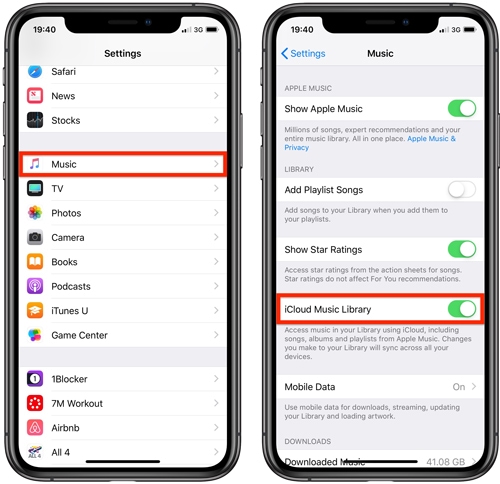
Schritt 3. Wenn sich auf Ihrem Gerät keine andere Musik befindet, werden die Songs und Wiedergabelisten aus der iCloud-Musikbibliothek sofort auf Ihr Gerät heruntergeladen. Andernfalls können Sie wählen, ob Sie die Musik behalten oder ersetzen möchten.
Notiz: Sie müssen sich anmelden Apple Music oder iTunes Match um die Option „iCloud-Musikmediathek“ zu haben.
Auf dem Computer:
Schritt 1. Starten Sie den iTunes-Player auf Ihrem Computer.
Schritt 2. Klicken Sie auf „iTunes“ > „Einstellungen“ auf Mac-Computern oder „Bearbeiten“ > „Einstellungen“ auf einem Windows-PC, um das Einstellungsfenster zu öffnen.
Schritt 3. Gehen Sie auf die Registerkarte „Allgemein“, wählen Sie die Option „iCloud-Musikmediathek“ und klicken Sie auf „OK“.
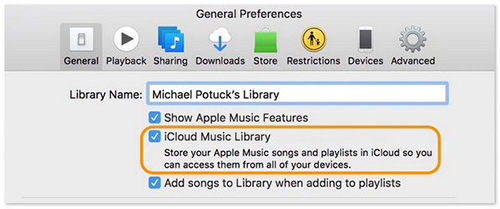
Schritt 4. Ihre gesamte Musikbibliothek wird von iCloud zu iTunes zurückgeführt.
Jetzt werden Ihre gelöschten Apple Music-Wiedergabelisten zusammengeführt oder durch Musik aus iCloud ersetzt. Dies kann also helfen, das Problem der verschwundenen Apple Music-Bibliothek zu beheben.
🛠Lösung 7. iCloud-Musikbibliothek mit iTunes aktualisieren
Sie können auch Ihre Musikbibliothek aktualisieren, um gelöschte Wiedergabelisten auf Apple Music wiederherzustellen. Auf diese Weise lösen Sie höchstwahrscheinlich das Problem verschwundener Apple Music-Wiedergabelisten. Hier ist die Methode.
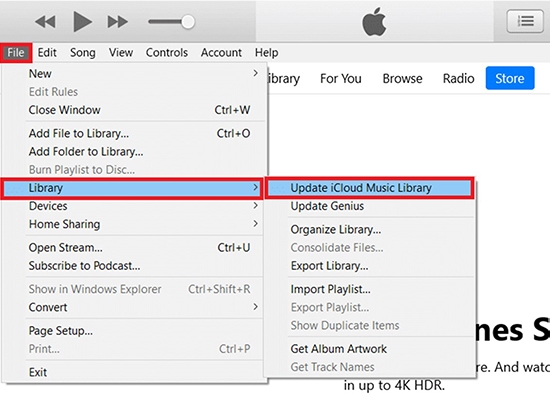
Unter Windows: Öffnen Sie iTunes und klicken Sie auf „Datei“ > „iCloud-Musikmediathek aktualisieren“.
Auf dem Mac: Öffnen Sie „Musik“ und klicken Sie auf „iCloud-Mediathek aktualisieren“.
Alle Musiktitel sollten schnell dem iTunes-Katalog zugeordnet oder in die iCloud-Musikbibliothek hochgeladen werden. Prüfen Sie, ob verlorene Apple Music-Wiedergabelisten wiederhergestellt werden können.
🛠Lösung 8. Gerät erneut mit iTunes synchronisieren
Wenn Sie sich schon einmal Ihr iTunes-Konto oder den Speicher Ihres iOS-Geräts angesehen haben, werden Sie feststellen, dass der Speicher in „Audio“, „Apps“ und „Andere“ unterteilt ist. Wenn Sie iOS aktualisieren, werden Apple Music-Dateien häufig fälschlicherweise als „Andere“ Medien kategorisiert. Und das führt dazu, dass Sie ein Problem mit der verschwundenen Apple Music-Bibliothek haben. Befolgen Sie in diesem Fall die Anleitung zum Wiederherstellen der Apple Music-Wiedergabelisten.
Schritt 1. Verbinden Sie Ihr iPhone oder iPad über ein USB-Kabel mit Ihrem Computer. Öffnen Sie anschließend iTunes auf Ihrem Computer.
Schritt 2. Klicken Sie in iTunes auf Ihr Gerät und dann auf die Option „Zusammenfassung“.
Schritt 3. Hier kannst du alle Bereiche deines Geräts sehen. Wenn dir der Bereich „Sonstiges“ zu groß erscheint, solltest du wissen, dass die Apple Music-Wiedergabelisten, die du verpasst hast, unter „Sonstiges“ einsortiert sind.
Schritt 4. Synchronisieren Sie Ihr Gerät mit iTunes und Ihre gelöschten Wiedergabelisten sollten auf Apple Music angezeigt werden.
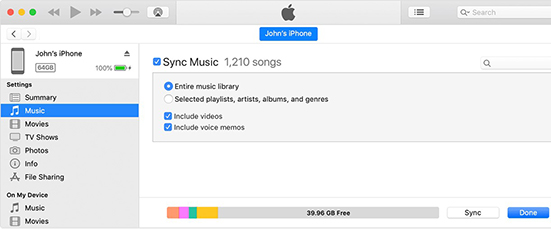
🛠Lösung 9. „Apple Music Playlist“ aktivieren
Wenn Sie die Option „Apple Music-Wiedergabeliste“ in Ihrer Apple Music-App nicht aktivieren, kann es sein, dass die Apple Music-Wiedergabeliste verschwindet. Sie können also auch hier versuchen, sie zu aktivieren.
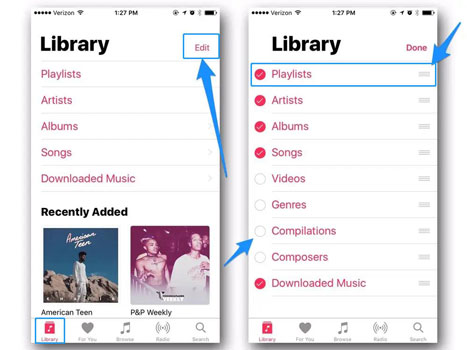
Schritt 1. Rufen Sie die Apple Music-App auf Ihrem Mobilgerät auf.
Schritt 2. Klicken Sie auf „Bibliothek“. > „Bearbeiten“. Wenn Sie feststellen, dass die Playlist-Option deaktiviert ist, schalten Sie sie ein.
🛠Lösung 10. Apple Music App aktualisieren
Die Verwendung einer veralteten Apple Music-App kann auch dazu führen, dass die Apple Music-Bibliothek nicht mehr verfügbar ist. Daher sollten Sie sie überprüfen und wenn möglich aktualisieren. Bitte aktualisieren Sie die Apple Music-App auf die neueste Version im App Store auf Ihrem iOS-Gerät oder im Google Play Store auf Ihrem Android-Gerät.
🛠Lösung 11. Zuletzt gelöschte Ordner prüfen
Sie können auch die kürzlich gelöschten Ordner in der Apple Music-App überprüfen, um festzustellen, ob Sie versehentlich selbst einen Song gelöscht haben. Folgen Sie dazu bitte den nachstehenden Anweisungen.
Schritt 1. Starten Sie die Musik-App auf Ihrem iPhone.
Schritt 2. Berühren Sie den Abschnitt „Bibliothek“ und wählen Sie dann „Kürzlich gelöscht“ aus.
Wenn Sie Ihre verlorenen Apple Music-Dateien hier finden, klicken Sie auf die Schaltfläche „Wiederherstellen“, um sie in Ihrer Bibliothek wiederherzustellen.
🛠Lösung 12. Versuchen Sie, VPN zu verwenden
Für einige Songs oder Alben in der Apple Music-Bibliothek gelten standortbezogene/regionale Beschränkungen. In diesem Fall können Sie versuchen, die Standortbeschränkung mithilfe eines VPN zu umgehen und auf die Musikinhalte zuzugreifen.
Teil 3. So vermeiden Sie, dass die Apple Music-Wiedergabeliste nach der Kündigung des Abonnements verschwindet
Sobald Ihr Apple Music-Abonnement abläuft, verschwinden alle von Ihnen erstellten oder heruntergeladenen Wiedergabelisten. Dies ist ein unaufhaltsames Problem. Aber Sie können DRmare Apple Music Converter um Apple Music-Wiedergabelisten als lokale Audiodateien herunterzuladen und dauerhaft zu speichern. Dies funktioniert nicht nur mit Apple Music, sondern auch mit jeder anderen Musik, die in Ihrer iTunes-Musikbibliothek gespeichert ist.
Mit 30-mal höherer Geschwindigkeit können Sie Apple Music-Titel stapelweise in verlustfreier Musikqualität herunterladen. Es kann Apple Music-Wiedergabelisten in gängige Formate wie MP3, FLAC usw. konvertieren. Auf diese Weise können Sie Ihre Wiedergabelisten auf einem USB-Laufwerk oder einem beliebigen externen Speichergerät sichern. Selbst wenn Ihr Apple Music-Abonnement abgelaufen ist, können Sie weiterhin offline zuhören.

DRmare Apple Music Converter
![]() Sicherheit geprüft. 4.885.804 Personen haben es heruntergeladen.
Sicherheit geprüft. 4.885.804 Personen haben es heruntergeladen.
- Behalten Sie Apple Music-Wiedergabelisten für immer, ohne dass sie verschwinden
- Apple Music-Wiedergabelisten mit verlustfreier Klangqualität herunterladen
- Sichern Sie Ihre Apple Music-Bibliothek 30-mal schneller, um ewig Musik hören zu können
- Konvertieren Sie Apple Music in MP3, Genießen Sie Apple Music offline ohne Abonnement
Bevor Sie mit den folgenden Schritten beginnen, laden Sie bitte zuerst die Software herunter und installieren Sie sie. Sie können sie schnell und kostenlos installieren, indem Sie oben auf die Schaltfläche „Herunterladen“ klicken.
- Schritt 1Starten Sie den DRmare Apple Music Converter
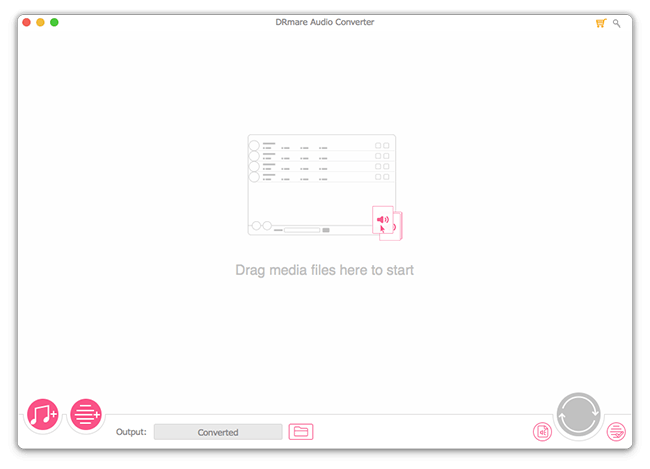
- Öffnen Sie nach Abschluss der Installation den DRmare Apple Music Converter auf Ihrem Computer. Die Software startet automatisch iTunes, sodass Sie Songs ganz einfach per Drag & Drop dorthin ziehen können. Sie können auch unten links auf die Schaltfläche „Dateien hinzufügen“ klicken, um Songs zu laden.
- Schritt 2Passen Sie die Ausgabeparameter von Apple Music an
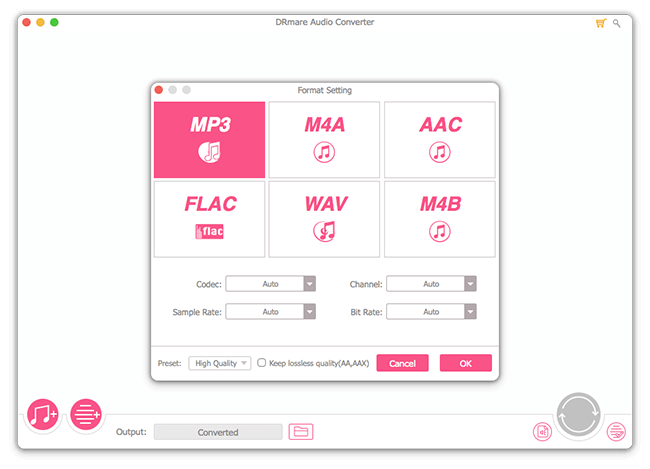
- Mit DRmare Apple Music Converter können Sie die Einstellungen der Ausgabemusik ändern. Klicken Sie auf die Schaltfläche „Format“, um das Fenster mit den Formateinstellungen zu öffnen. Hier können Sie das Ausgabeformat, den Codec, den Kanal, die Abtastrate und die Bitrate einstellen.
- Schritt 3Starten des Downloadvorgangs
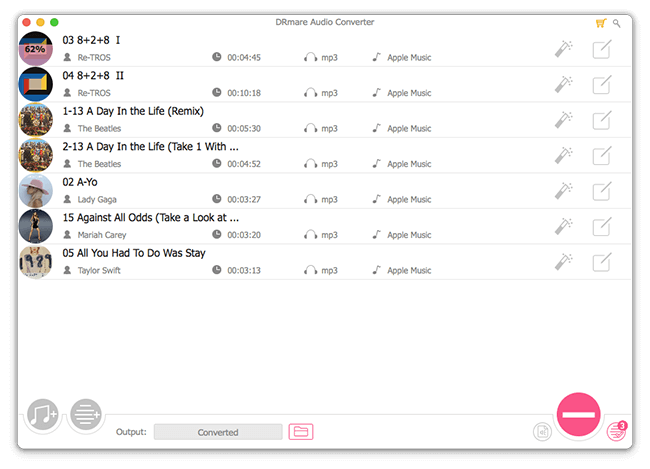
- Sobald die Ausgabeeinstellungen festgelegt sind, klicken Sie auf die Schaltfläche „Konvertieren“, um mit dem Herunterladen der Apple Music-Wiedergabelisten zu beginnen. Die Software hebt den Schutz auf und speichert die Apple Music-Wiedergabelisten in Ihrem lokalen Ordner.
- Schritt 4Apple Music-Wiedergabelisten für immer behalten
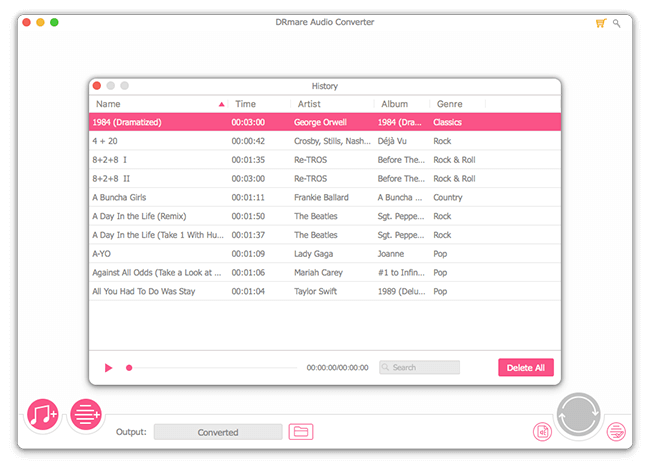
- Sie können nun auf die Schaltfläche „Verlauf“ klicken, um den Ordner anzuzeigen, in dem die Software die heruntergeladenen Wiedergabelisten abgelegt hat. Sie können sie für immer behalten und müssen sich keine Sorgen über das Problem mit verschwundenen Apple Music-Wiedergabelisten machen.
Teil 4. FAQs zu „Apple Music-Playlist verschwunden“
Um Ihnen ein klareres Bild des Problems mit dem Verschwinden von Songs aus der Apple Music-Bibliothek zu geben, haben wir einige häufig gestellte Fragen beantwortet. Wir hoffen, dass sie für Sie hilfreich sind.
F1: Warum sind meine Apple Music-Wiedergabelisten weg?
A: Das Problem „Apple Music-Mediathek verschwunden“ kann verschiedene Ursachen haben, z. B. dass mit Ihrer iCloud-Musikmediathek etwas nicht stimmt, Ihr Apple Music-Abonnement abgelaufen ist, Ihr iTunes-Konto geräteübergreifend synchronisiert wurde oder die Option „Apple Music anzeigen“ automatisch deaktiviert wurde usw.
F2: Können Sie eine gelöschte Playlist bei Apple Music wiederherstellen?
A: Wenn Sie sich von Apple Music abgemeldet haben und dann Ihre Wiedergabelisten verloren haben, können Sie die „iCloud-Musikbibliothek“ auf Ihrem iPhone öffnen. Gehen Sie dazu zur App „Einstellungen“ und tippen Sie auf „Musik“. Öffnen Sie im Abschnitt „Bibliothek“ die „iCloud-Musikbibliothek“. Oder Sie können die oben genannten 12 Lösungen verwenden, um die Apple Music-Wiedergabeliste wiederherzustellen.
F3: Speichert Apple Music Wiedergabelisten?
A: Wenn Ihr Apple Music-Abonnement abläuft, bleiben Ihre Wiedergabelisten 30 Tage lang in Ihrer Bibliothek. Wenn Sie Ihr Apple Music-Abonnement innerhalb von 30 Tagen nicht reaktivieren, wird die gesamte Musik aus Ihrer Bibliothek entfernt. Um Ihre Apple Music-Wiedergabelisten zu behalten, können Sie DRmare Apple Music Downloader verwenden. Es lädt Apple Music-Wiedergabelisten herunter und speichert sie als beliebte Audiodateien. Selbst wenn Sie kündigen sie ihr Apple Music-Abonnement, Sie können sie auf jeder gewünschten Plattform anhören.
Teil 5. Abschließende Gedanken
Wenn Sie auf das Problem stoßen, dass die Apple Music-Wiedergabeliste verschwunden ist, können Sie die oben genannten einfachen Tricks verwenden, um die Apple Music-Wiedergabelisten wiederherzustellen. Diese Lösungen funktionieren jedoch möglicherweise bei einigen, bei anderen jedoch nicht. Daher ist die beste Möglichkeit, das Verschwinden der Apple Music-Wiedergabeliste nach dem Abonnement zu verhindern, die Verwendung von DRmare Apple Music Converter. Damit können Sie Apple Music-Wiedergabelisten in normale Audiodateien konvertieren und für immer behalten. Sie benötigen kein Abonnement und keine Internetverbindung, um Apple Music abzuspielen.
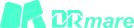












Benutzerkommentare
Einen Kommentar schreiben